 Software-Tutorial
Software-Tutorial
 mobile Applikation
mobile Applikation
 ASUS VT-Startup-Tutorial: So richten Sie den Blitzsimulator ein
ASUS VT-Startup-Tutorial: So richten Sie den Blitzsimulator ein
ASUS VT-Startup-Tutorial: So richten Sie den Blitzsimulator ein
Viele Freunde wissen, dass das Einschalten von VT nicht nur den CPU- und Speicherverbrauch des Simulators auf dem Computer erheblich reduzieren, sondern auch die Leistung bis zu einem gewissen Grad verbessern und das Spielerlebnis erheblich verbessern kann Unten finden Sie eine Anleitung zum Starten des Lightning-Simulators ASUS vt. Wenn Sie es nicht wissen, werfen wir einen Blick darauf!
Thunder and Lightning Simulator ASUS vt-Startup-Tutorial
Schritt 1
Starten Sie den Computer neu und befolgen Sie die Anweisungen, um das BIOS aufzurufen. Wenn der Bildschirm aufleuchtet, drücken Sie mehrmals schnell und kontinuierlich die Taste „Entf“ oder „F2“, um die BIOS-Seite aufzurufen.

Verwandte Frage: Was soll ich tun, wenn ich das BIOS nicht aufrufen kann?
Was soll ich tun, wenn die Startgeschwindigkeit zu hoch ist und ich das BIOS nicht aufrufen kann?
(*Diese Methode gilt für alle Benutzer)
1. Öffnen Sie gemäß dem folgenden Pfad: Systemsteuerung – Hardware und Sound – Leistung – Ändern Sie die Funktion des Netzschalters
2. Klicken Sie auf „Aktuelle Einstellungen ändern“. nicht verfügbar“, deaktivieren Sie dann „Schnellstart aktivieren“ und klicken Sie auf „Änderungen speichern“.
3. Starten Sie den Computer neu, damit die Einstellungen genügend Zeit haben, ins BIOS zu gelangen.
Schritt 2
Suchen Sie die VT-Option im Menü und schalten Sie sie ein. Da die „BIOS-Schnittstelle“ und der „VT-Name“ verschiedener Computer-Motherboards unterschiedlich sind, gibt es hier drei mögliche Situationen. Finden Sie einfach etwas, das zu Ihrer Situation passt.
【Fall 1】
1. Nach dem Aufrufen des BIOS müssen Sie die Taste „F7“ drücken, um in den „Erweiterten Modus“ (oder erweiterten Modus) zu gelangen.
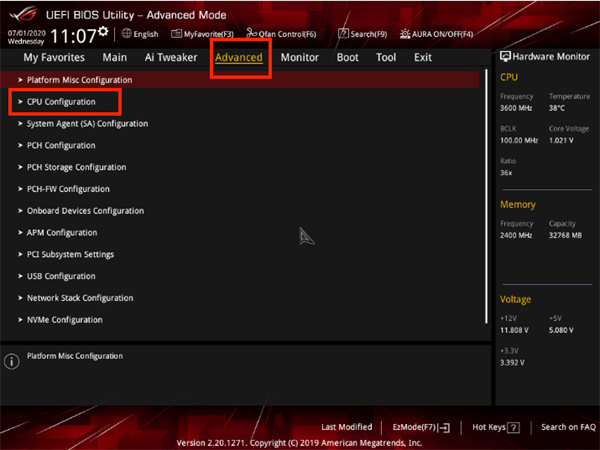
2. Nachdem Sie den erweiterten Modus (oder den erweiterten Modus) aufgerufen haben, folgen Sie dem folgenden Pfad, um „Erweitert“ (oder „Erweitert“) zu finden – „CPU-Konfiguration“ (oder „Prozessoreinstellungen“) – schieben Sie die Seite nach unten Geben Sie unten „Intel (VMX) Virtual Technology“ ein und ändern Sie „Deaktiviert“ in „Aktiviert“.
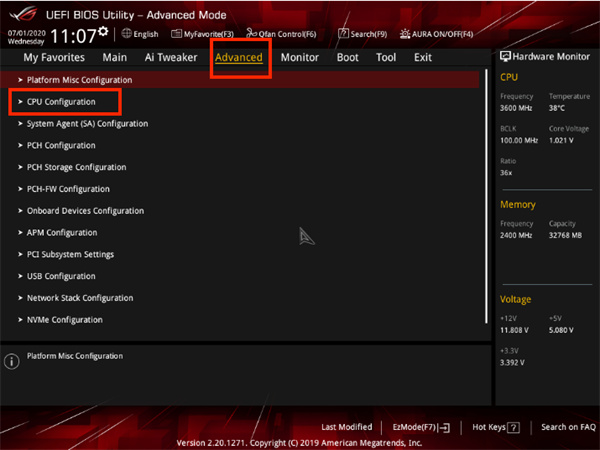
Verwandte Frage: Was soll ich tun, wenn ich die VT-Option nicht finden kann?
A: Verlassen Sie das BIOS und schalten Sie den Computer ein. Laden Sie dann das „CPU-V-Diagnoseprogramm“ herunter, um festzustellen, ob der Computer VT unterstützt.
① Wenn zwei rote „X“ erscheinen, bedeutet dies, dass Ihre Konfiguration durchschnittlich ist und unterstützt VT nicht. Sie können nur Computerausrüstung aktualisieren.
②Wenn ein rotes „X“ erscheint, bedeutet das, dass Ihr Computer VT unterstützt, aber noch nicht eingeschaltet ist. Wenn dies der Fall ist, lesen Sie bitte Schritt zwei.
③Wenn kein rotes „X“ erscheint, bedeutet dies, dass Sie VT erfolgreich aktiviert haben und den Emulator direkt verwenden können.
B: Bitte lesen Sie das Tutorial zur Aktivierung von VT noch einmal sorgfältig durch und suchen Sie dann nach der VT-Option.
①VT-Optionen sind normalerweise heimlich in den folgenden Menüs versteckt. Klicken Sie darauf, wenn Sie sie sehen! .
Chinesisch: Erweitert/Prozessor
Englisch: Erweitert/BIOS-Funktionen/CPU-Konfiguration/Sicherheit
②VT-Optionen werden im Allgemeinen als eine der folgenden Alias bezeichnet, Sie können einen genaueren Blick darauf werfen!
Chinesisch: Intel Virtualization/Virtualization Technology
Englisch: Virtual/Virtualization/VT-x/VMX/SVM/Secure Virtual Machine/Intel Virtualization Technology
3. Drücken Sie die Taste „F10“, um zu speichern und zu beenden VT erfolgreich geöffnet werden!
【Fall 2】
1. Nach dem Aufrufen des BIOS müssen Sie die Taste „F7“ drücken, um in den „Erweiterten Modus“ (oder erweiterten Modus) zu gelangen.
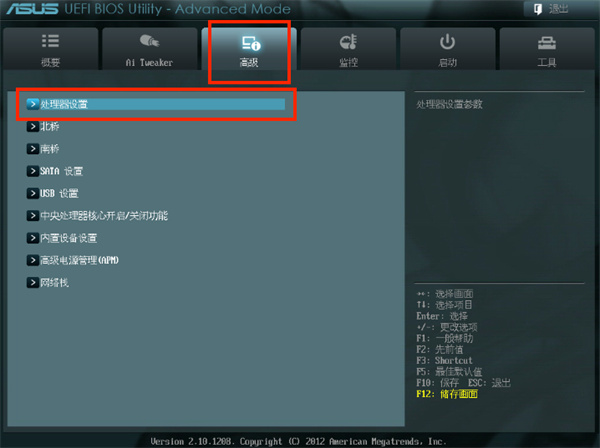
2. Folgen Sie nach dem Aufrufen des erweiterten Modus (oder erweiterten Modus) dem folgenden Pfad, um „Erweitert“ (oder „Erweitert“) – „CPU-Konfiguration“ (oder „Prozessoreinstellungen“) – „SVM“ zu finden Ändern Sie dann „Deaktiviert“ (oder ausgeschaltet) in „Aktiviert“ (oder genannt „eingeschaltet“).
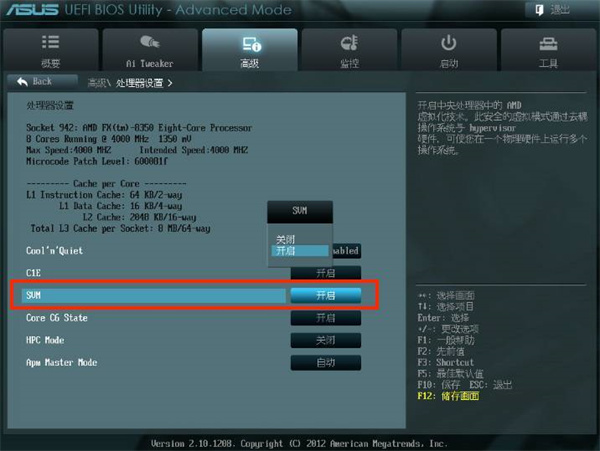
3. Drücken Sie die Taste „F10“, um zu speichern und VT erfolgreich zu öffnen.
Verwandte Frage: Was soll ich tun, wenn der Simulator weiterhin anzeigt, dass VT nicht aktiviert ist?
Die folgenden Situationen können betroffen sein
[BIOS-Anomalie]
In diesem Fall können Sie zuerst das BIOS aufrufen, um VT auszuschalten, zum Speichern und Beenden die Taste „F10“ drücken und dann das BIOS erneut aufrufen und VT wieder einschalten.
【Der virtuelle Dienst ist auf dem Computer nicht deaktiviert】
Sie können dem folgenden Pfad folgen: Systemsteuerung – Programme und Funktionen – Windows-Funktionen aktivieren oder deaktivieren – Hyper-V deaktivieren
【Im Lieferumfang von 360 Security Guard Nuclear Crystal enthalten Schutzkonflikt】(*Wenn 360 nicht installiert ist, können Sie es überspringen)
Es kann zu Konflikten mit 360 Security Guard Core Crystal Protection kommen. Sie müssen 360 Security Guard öffnen → Öffnen Sie das Security Protection Center → Klicken Sie auf die Worte „Nuclear Crystal Protection Engine – Aktiviert“ in der oberen rechten Ecke → Wählen Sie „Nuclear Crystal Protection ausschalten“ [Fall 3]
1 Beim Aufrufen des BIOS müssen Sie die Taste „F7“ drücken, um in den „Erweiterten Modus“ zu gelangen.
2. Folgen Sie, wie im Bild unten gezeigt, dem Pfad unten, um „Erweitert“ – „CPU-Konfiguration“ – „Sichere virtuelle Maschine“ (oder SVM-Modus) zu finden, und ändern Sie dann „Deaktiviert“ in „Aktiviert“.
3. Drücken Sie zum Speichern und Beenden die Taste „F10“, und VT wird erfolgreich geöffnet!
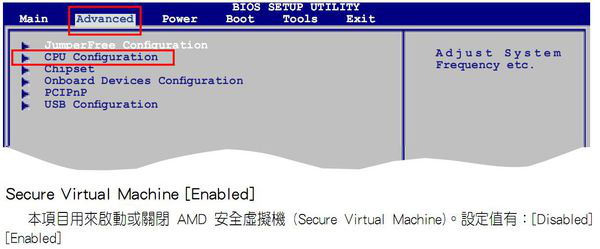
Besonderer Schwerpunkt auf dem letzten! Wenn Sie VT gemäß der Anleitung nicht finden können, können Sie verschiedene Menüs im BIOS öffnen und sorgfältig suchen, indem Sie die folgenden Schlüsselwörter eingeben.
1. VT-Optionen sind normalerweise heimlich in den folgenden Menüs versteckt. Wenn Sie sie sehen, klicken Sie hinein, um sie zu finden!
Chinesisch: Erweitert / Prozessor
Englisch: Erweitert / BIOS-Funktionen / CPU-Konfiguration / Sicherheit
2 VT-Optionen werden im Allgemeinen als eine der folgenden Alias bezeichnet, Sie können einen genaueren Blick darauf werfen!
Chinesisch: Intel Virtualization/Virtualization Technology
Englisch: Virtual/Virtualization/VT-x/VMX/SVM/Secure Virtual Machine/Intel Virtualization Technology
Das obige ist der detaillierte Inhalt vonASUS VT-Startup-Tutorial: So richten Sie den Blitzsimulator ein. Für weitere Informationen folgen Sie bitte anderen verwandten Artikeln auf der PHP chinesischen Website!

Heiße KI -Werkzeuge

Undresser.AI Undress
KI-gestützte App zum Erstellen realistischer Aktfotos

AI Clothes Remover
Online-KI-Tool zum Entfernen von Kleidung aus Fotos.

Undress AI Tool
Ausziehbilder kostenlos

Clothoff.io
KI-Kleiderentferner

AI Hentai Generator
Erstellen Sie kostenlos Ai Hentai.

Heißer Artikel

Heiße Werkzeuge

Notepad++7.3.1
Einfach zu bedienender und kostenloser Code-Editor

SublimeText3 chinesische Version
Chinesische Version, sehr einfach zu bedienen

Senden Sie Studio 13.0.1
Leistungsstarke integrierte PHP-Entwicklungsumgebung

Dreamweaver CS6
Visuelle Webentwicklungstools

SublimeText3 Mac-Version
Codebearbeitungssoftware auf Gottesniveau (SublimeText3)

Heiße Themen
 1377
1377
 52
52
 Das Xiaomi Game Center vollständig deinstallieren: Keine Reste!
Mar 18, 2025 pm 06:00 PM
Das Xiaomi Game Center vollständig deinstallieren: Keine Reste!
Mar 18, 2025 pm 06:00 PM
Der Artikel beschreibt Schritte, um das Xiaomi Game Center vollständig zu deinstallieren, Restdateien zu entfernen, automatisch zu reinstallation zu verhindern und die Entfernung der App von einem Gerät zu überprüfen.
 So machen Sie Fotos auf Android ohne den gesamten Nachbearbeitungsmüll
Mar 13, 2025 pm 01:09 PM
So machen Sie Fotos auf Android ohne den gesamten Nachbearbeitungsmüll
Mar 13, 2025 pm 01:09 PM
Die Kamera Ihres Telefons filtert, verarbeitet und KI -Anpassungen, dass Sie die Realität selbst in Frage stellen können. In einer Welt, in der Google Sie in Fotos bringen kann, die Sie machen, was ist überhaupt echt? Wenn Sie es lieber vermeiden möchten, Ihr Telefon zu entscheiden, was
 Der schnellste Weg, das Xiaomi Game Center zu deinstallieren (2025)
Mar 18, 2025 pm 06:03 PM
Der schnellste Weg, das Xiaomi Game Center zu deinstallieren (2025)
Mar 18, 2025 pm 06:03 PM
In Artikel wird der schnellste Weg zum Deinstallieren von Xiaomi Game Center im Jahr 2025 mit integrierten Einstellungen mit optionalen Tools von Drittanbietern für die Effizienz erörtert.
 Wie man das Xiaomi Game Center deinstalliert
Mar 18, 2025 pm 06:01 PM
Wie man das Xiaomi Game Center deinstalliert
Mar 18, 2025 pm 06:01 PM
Der Artikel enthält eine detaillierte Anleitung zum Deinstallieren von Xiaomi Game Center, der Erörterung von Standard- und alternativen Methoden und potenziellen Leistungsverbesserungen nach der Uninstallation.
 So entfernen Sie das Xiaomi Game Center: Komplette Deinstallation Guide
Mar 18, 2025 pm 05:58 PM
So entfernen Sie das Xiaomi Game Center: Komplette Deinstallation Guide
Mar 18, 2025 pm 05:58 PM
Artikeldetails Schritte, um das Xiaomi Game Center vollständig von Xiaomi -Geräten zu deinstallieren und Leistungsvorteile und -risiken zu diskutieren. Character Count: 159
 Xiaomi Game Center stecken geblieben? Hier erfahren Sie, wie man es deinstalliert!
Mar 18, 2025 pm 06:01 PM
Xiaomi Game Center stecken geblieben? Hier erfahren Sie, wie man es deinstalliert!
Mar 18, 2025 pm 06:01 PM
In Artikel werden das Stifting Xiaomi Game Center, Fehlerbehebung und Erkundung von Gaming -Alternativen erläutert. Hauptproblem ist die App -Fehlfunktion und das Entfernen.
 Xiaomi Game Center Deinstall: Steigern Sie die Telefongeschwindigkeit in Minuten!
Mar 18, 2025 pm 06:04 PM
Xiaomi Game Center Deinstall: Steigern Sie die Telefongeschwindigkeit in Minuten!
Mar 18, 2025 pm 06:04 PM
Der Artikel enthält eine detaillierte Anleitung zum vollständig entfernten Xiaomi -Spielzentrum aus Xiaomi -Geräten, einschließlich Deinstallationsschritten, Deaktivieren der Systemintegration, Löschen von Restdaten und Neustart. Es wird auch die Leistungsoptimierung nachgeführt.
 'Liketones' ist ein Gitarrentuner ohne Anzeigen oder Upsells
Mar 22, 2025 am 10:16 AM
'Liketones' ist ein Gitarrentuner ohne Anzeigen oder Upsells
Mar 22, 2025 am 10:16 AM
Ich habe versucht, wieder Gitarre zu spielen, und ich habe eines bemerkt: Sowohl der App Store als auch Google Play sind voll von Apps mit Gitarren-Tuning, die entweder von Upsells oder Anzeigen sind. Gibt es keine Anwendung, die Ihnen hilft, Sie abzustimmen



